初めての自作PC 組立手順17「グラフィックボードGTX1660superをPCに設置&配線」

グラフィックボードを取付します。
パーツは「GeForce GTX 1660 SUPER AERO ITX OC」を、PCケース「SST-FAR1B-G」とマザボ「MAG B460M BAZOOKA」に設置&配線します。写真つきで作業工程を解説しますので、参考にしてもらえればと思います。
▼本記事は、以下の前回記事からの続きです。
目次
グラフィックボード「GeForce GTX 1660 SUPER AERO ITX OC」
実物の写真
中身一式がこちらです。説明書、保証書、本体が入っています。

2020年時点では、ミドルスペックの中でもコスパ最強とも言われる、人気のグラフィックボードだそうです。初心者の自作パソコンには持ってこいです。

端子
DisplayPort, DVI, HDMIが1つずつあります。

この面が、PCケースのバックパネル側になるように取り付けていきます。
グラフィックボードの設置
PCケースのバックパネルにある拡張スロットのブラケットを外しておく
こちらがブラケットです。

グラボの取付位置を確認しながら、対象の2枚を取り外します。
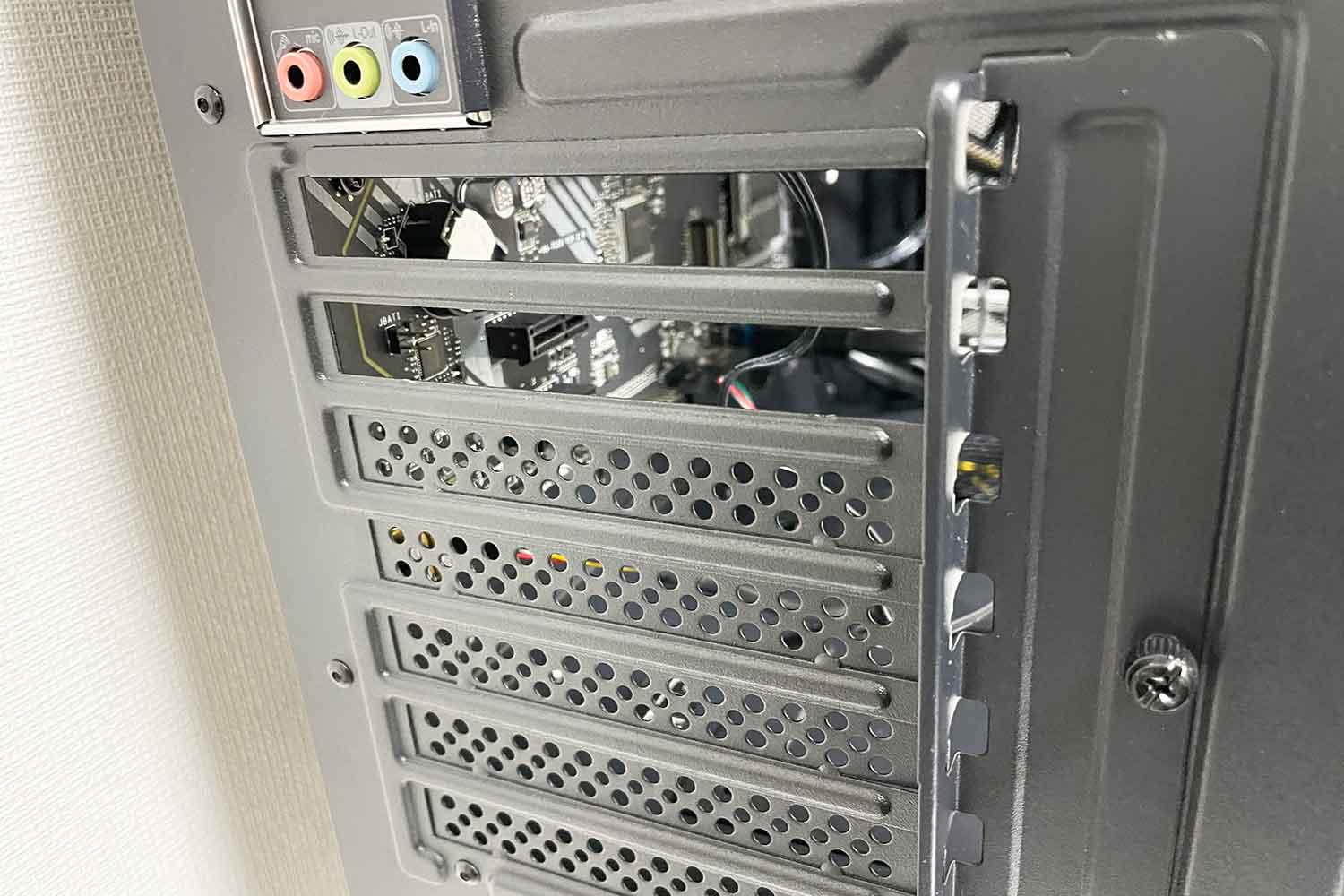
ブラケットだけでなく、縦の金属部分も外しておきましょう。

スロットの留め具(ラッチ)を外しておく
今度はマザボ側で、グラフィックボードを差し込むスロット部分のラッチを空けておきます。

グラボの下記部分を差し込むことになります。

いざ取付作業
PCケースのバックパネルとマザボのスロットに向かって、グラボを設置していきます。

マザボ側に差し込んだ後は、バックパネル側の縦に長い金属部分を取り付けて、ねじ止めで固定すれば接続完了です。

完成した裏面を見ると、こんな感じです。
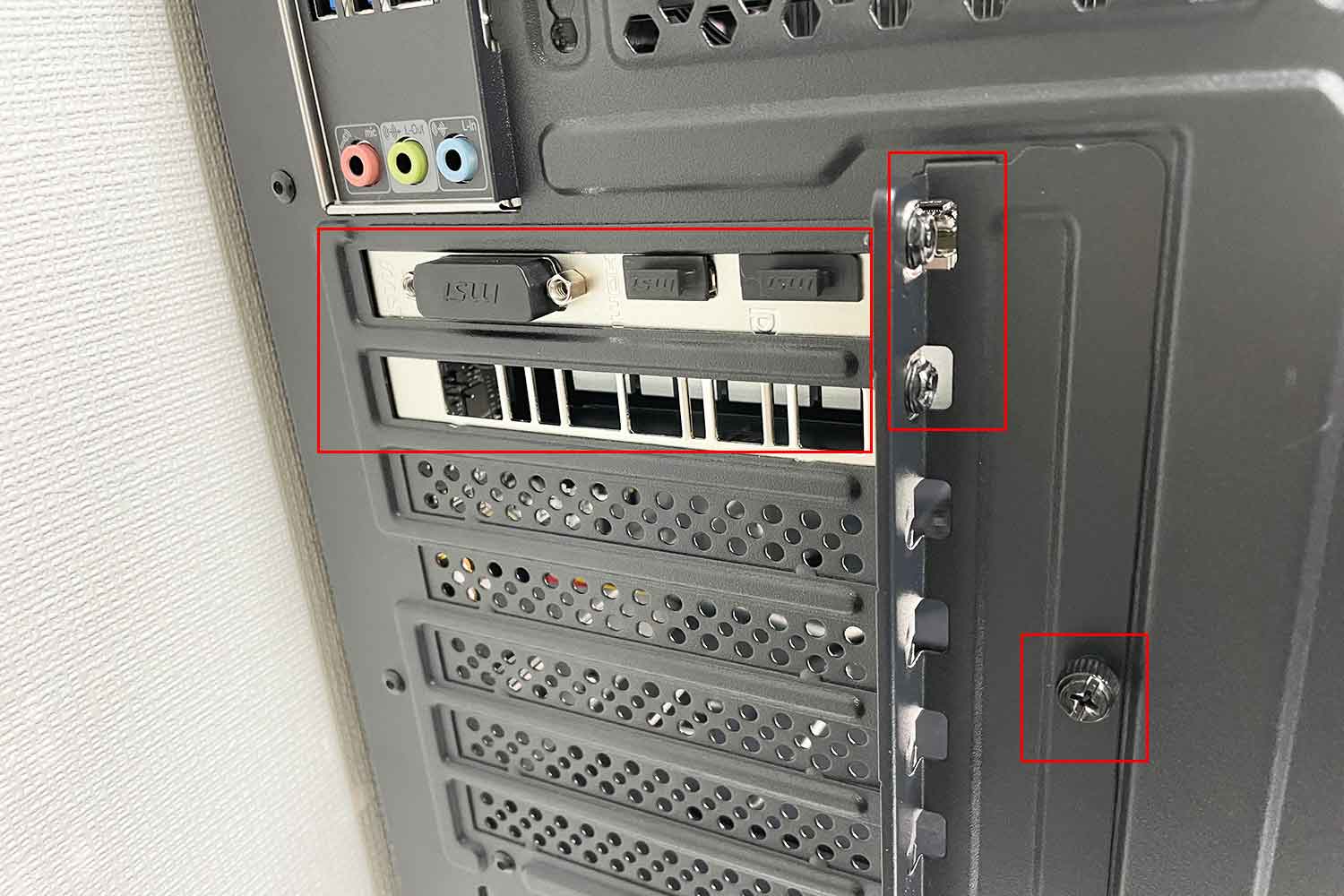
電源供給ケーブルの配線作業
あと、忘れてはいけないのが、給電ケーブルです。
電源ユニットに配線されているPCI-Eコネクタ 6+2ピン(GPU補助電源)を、グラボ側のスロットに差し込みます。

接続すると、こんな感じになります。

裏配線を通すので、だいぶスマートに配線ができます。
完成!
こちらが完成図です。
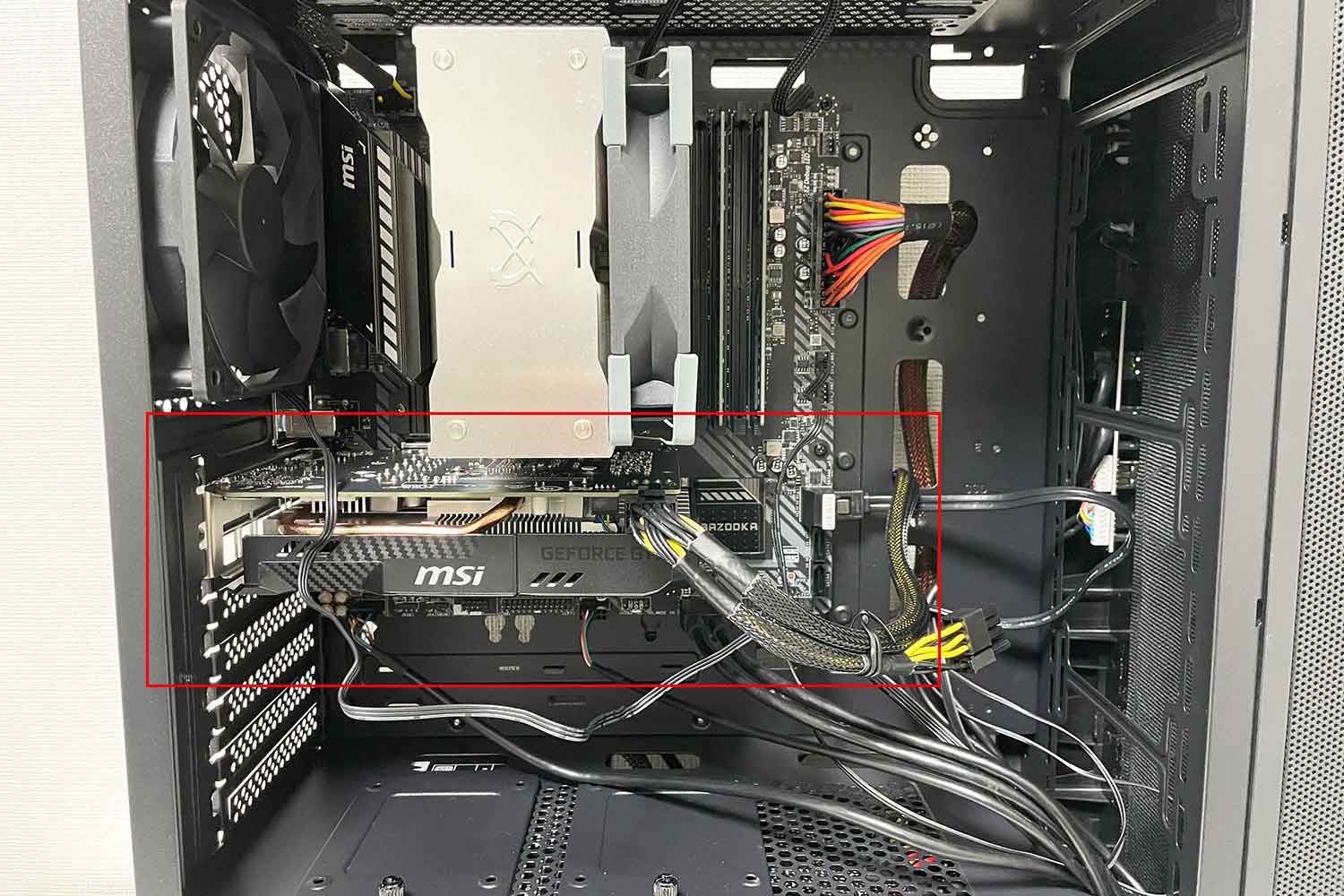
グラボ取付のポイントは、マザボ側のスロット、PCケースのバックパネル、電源ユニットからの給電ケーブル挿しの3点です。しっかり接続できていることを確認しましょう。
グラボは最後に取り付けたほうが良い
写真を見ていただくとわかりますが、グラボはPCケース内のスペースをだいぶ取ってしまいますし、なにかミスがあった時に取り外すのも面倒です。
自作パソコンの工程は自由ですが、配線などの作業がもろもろ終わってから取り付けたほうが、自分はラクだと思います。
ハードの組立はほとんど完了! 外観・内観をチェックしてみよう
今回の工程で、自作パソコンの「組立」がほとんど完了となります。あとは、BIOSの確認をして、OSや各種アプリなどソフトウェア面を設定していけば完成となります。
ただ、自作パソコンに慣れている人や慎重な人は、PCケースの中に組み込む前に、主要パーツだけを机の上に並べて配線し、先にBIOSチェックをしたほうが、より確実で安心です。(自分は、たぶん大丈夫だろうで組み上げてしまいましたが、もしパーツのどれかに初期不良があった時は、また解体しないといけないからです。)
さておき、次の記事では、いったん組み上がったパソコンの外観と内観について、ざっくりとチェックしてみたいと思います。
長くなったので、こちらの記事に続きます。
また、他の作業工程をさっさと読みたい人は、以下のリンク集をご活用ください。


